Инсталиране на Linux Ubuntu
1. Създаване на инсталационна медия LiveDVD/LiveUSB
2. Създаване на резервно копие (backup) на Windows
3. Изключване на режима „Fast Startup“ на Windows
4. Освобождаване дисково пространство за Ubuntu
5. Зареждане на системата от медията с Ubuntu
5. Инсталиране във Виртуална машина
Този курс прави въведение в стандартната инсталация на ОС Ubuntu. За повече информация и алтернативни начини на инсталация се обърнете към официалния Ubuntu Installation Guide.
1. Ubuntu дистрибуции
· Ubuntu сървър;
· Ubuntu работна станция (desktop);
· Други дистрибуции: Ubuntu Base – минимална версия за използване в IoT, Ubuntu Clouds - за изграждане на облаци и клъстери (не са предмет на този курс). Ubuntu Flavors - инсталационни медии включващи различни пакети за различни цели. Повече за тях може да видите тук
· Дистрибуциите сървър и десктоп инсталират една и съща ОС и използват едни същи хранилища (repositories). Еднакво лесно е инсталирането на сървърни програми върху сървър и върху работна станция. Разликите са, че при сървъра по подразбиране не се инсталира графичният интерфейс, а при работната станция – някои сървърни програми (Уеб, Ssh, mail…).
· Подходът при който се инсталира работна станция, след което се инсталират всички необходими сървърни програми дава най-големи възможности при първоначално запознаване със операционната система. С последващо инсталиране и де-инсталиране на пакети може да се постигне оптимална конфигурация за конкретното приложение на операционната система.
2. Последни версии
Версиите на Ubuntu имат номер съответстващ на годината и месеца на излизането на версията. Така например първата версия 4.10 има официална дата 20 октомври 2004.
· Стабилни версии (LTS - long-term support). Тези версии са с гарантирана поддръжка с безплатни надграждания ( за сигурност и развитие) за минимален срок от 5 години. Последната версия е
o 24.04 LTS Noble Numbat (април 2024). Ще бъде поддържана най-малко до април 2029, а поддръжката на сигурността е разширена до април 2034.
· Нова LTS версия на Ubuntu излиза средно на 2 години. Следващата версия - 26.04 LTS ще се появи през април 2026 г..
Всички версии от 12.04 включително включват и разширена подръжка за няколко години (след 5 годишния период) само за пакетите свързани със сигурността.
· Нова експериментална версия на Ubuntu се появява на всеки 6 месеца . В тях се включват последните разработки, които не са още достигнали нивото на надеждност за да бъдат включени в LTS версията. Срокът за поддържане на тези версии обикновено е 9 месеца. Двете версии имат еднакви препоръчителни системни изисквания.
Всички десктоп дистрибуции на Ubuntu включват като варианти на графичен интерфейс Gnome и X.org.
Хронология на версиите (взета от тук)
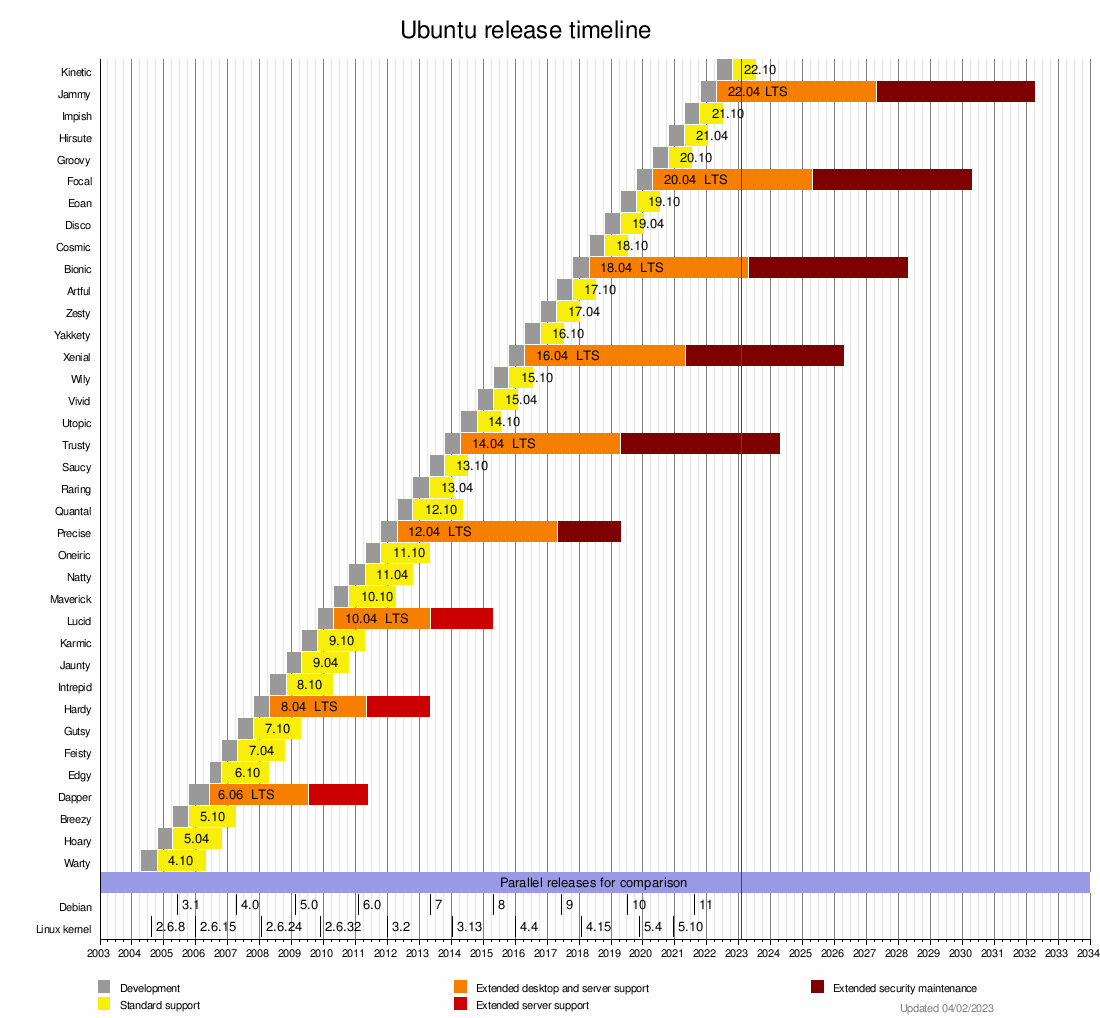
·
Допълнителна информация за версиите на Ubuntu може да се намери тук .
3. Изисквания
1. Хардуерни изисквания
Ubuntu е проектиран да работи на почти всички съвременни хардуерни платформи. Той е официално съвместим с най-разпространените процесорни архитектури x86 (известна също като i386), AMD64 (x86_64) и PowerPC.
Ø Intel x86
Това е платформата на почти всички десктоп PCs и малките до средни сървърни машини. Ако вие не познавате техническите детайли на вашата машина е много вероятно да имате тази платформа.
Технически това включва всички x86-базирани процесори включително AMD и VIA (предишен Cyrix) процесор и по-новите като Athlon XP и Intel P4 Xeon. (старите процесори използвани до около 1990 г. като 286 и по-ранни, не са поддържани от Ubuntu и от другите Linux дистрибуции).
Тази архитектура поддържа всички архитектури поддържани от тези процесори: ISA, EISA, PCI, MCA (Microchannel), и VESA Local Bus (VLB).
Някои специализирани лаптопи могат да имат специализиран или патентован хардуер. За да проверите дали вашия лаптоп работи добре с Ubuntu направете справка на Linux Laptop Pages. Отсъствието на вашия модел от списъка, не означава задължително, че не можете да инсталирате Ubuntu.
Внимание: От версия 19 се прекратява пълната поддръжка на тази платформа. Последната версия за тази платформа, с .ISO инсталационна медия е 16.04. Все пак от 16.04 може да се премине към версия 18.04.
Ø AMD64 (x86_64)
Тази версия е подходяща за инсталиране ако вие имате произведен компютър например след 2010 г. или знаете, че компютъра ви е 64 битов. Тя осигурява, много по-голямо адресно пространство, по-добра производителност и UEFI съвместимост (Unified Extensible Firmware Interface - модерна алтернатива на BIOS).
Повечето съвременни компютри поддържат и UEFI и BIOS методи за зареждане на ОС. Кой от тях трябва да се използва зависи от множество фактори:
· Ако ще използвате машината за зареждане на две операционни системи (dual-booting), те трябва да използват един и същи метод. Ако вашия компютър има инсталиран Windows той ще определи кой метод да използвате. Методът използван от Windows може да бъде проверен в System Information (msinfo)->System summary. Ако методът е BIOS, той ще фигурира в описанието. Ако е UEFI то в дисковото пространство ще има част (partition), с име UEFI.
· Апаратната поддръжка е различна – някои устройства работят по-добре с единия или другия метод (обикновено BIOS е по-добре поддържан)
· Понякога зареждача (boot loader) работи по-добре в единия от двата метода. BIOS метода е по-добре тестван и следователно по-рядко създава проблеми.
· Ако инсталирате Ubuntu като единствена операционна система и двата метода би трябвало да работят, но BIOS метода по-рядко създава проблеми.
Ø Други архитектури
Linux и по-специално Ubuntu може да бъде инсталиран и на други архитектури. Допълнителна информация може да бъде намерена на https://help.ubuntu.com/community/SupportedArchitectures
2. Системни изисквания
Препоръчителните минимални системни изисквания са различни в зависимост от това дали се инсталира графичната среда (десктоп – по-високи) или не (сървър- по-ниски).
Ø Ubuntu десктоп
· 2 GHz dual core processor
· 4 GB RAM (system memory)
· 25 GB of hard-drive space (or USB stick, memory card or external drive )
· VGA capable of 1024x768 screen resolution
· Either a CD/DVD drive or a USB port for the installer media
· Internet access
Разбира се, за да може да се работи удобно с офис програми и се да се съхраняват големи количества данни е необходимо по-голямо дисково пространство. За да могат да се използват визуалните ефекти се поставят по-високи изисквания към графичните карти.
От друга страна хардуерът произведен през последните години с често може да работи много добре и с по-малко ресурси. Например netbook с 8 GB SSD ще работи много добре, въпреки че няма да има много място за съхраняване на информация директно върху диска. Облачните технологии могат да помогнат в това отношение. Във всички случаи при слаби конфигурации Ubuntu работи чувствително по-бързо от Windows. Добър начин за проверка на работоспособността е да се направи т.н. Live CD, което позволява ОС да бъде заредена от него и да се работи без да се инсталира нищо на машината.
Съществуват олекотени дистрибуции за много слаби конфигурации като Xubuntu и Lubuntu. Допълнителна информация може да се намери на https://help.ubuntu.com/community/Installation/SystemRequirements
Ø Ubuntu сървър
· 300 MHz x86 processor
· 256 MB of system memory (RAM)
· 1.5 GB of disk space
· Graphics card and monitor capable of 640x480
· Either a CD/DVD drive or a USB port for the installer media
· Internet access
4. Стандартна инсталация
Най-често използваната инсталация – в случая, когато трябва да се инсталира самостоятелно или съвместно с Windows.
1. Създаване на инсталационна медия LiveDVD/LiveUSB
Инсталационната медия освен за инсталиране може да се ползва като и като „преносима“ ОС, която да бъде ползвана без да се правят промени в ОС на компютъра. Ако тя е на DVD (LiveDVD) евентуални промени не могат да бъдат съхранявани. Ако тя е на USB флашка (LiveUSB) промените в ОС като актуализации конфигурационни файлове и д могат да бъдат съхранявани. Това е един начин за тестване на съвместимостта на хардуера на компютъра с операционната система.
Ако записаната флашка се използва само инсталация, то минималният й размер е 2 GB. Ако обаче ще се използва известно време за тестване и обучение е необходимо да бъде предвидено повече място за актуализиране на системата и за инсталиране на някои допълнителни програми – минималният размер е 8/16 GB.
Създаването на инсталационната медия става на два етапа:
· Изтегляне на избраното Ubuntu ISO от Official Download Page.
· Запис на файла върху стартиращо (bootable) DVD/USB.
За запис на файла върху стартираща (bootable) флашка под Windows има много програми. Ubuntu официално препоръчва безплатната програма Rufus https://rufus.akeo.ie/downloads/. Ако изберете преносимата (portable) версия, може да я използвате без да нанасяте промени в конфигурационните файлове (регистрите) на Windows.
Създаването на инсталационна медия с използването на Rufus е обяснено в детайли на https://tutorials.ubuntu.com/tutorial/tutorial-create-a-usb-stick-on-windows#0.
Създаването на (bootable) флашка дава възможност (опция при конфигурирането) в нея да се запишат 2 дяла - Legacy (BIOS) и UEFI.
2. Създаване на резервно копие (backup) на Windows
Тази стъпка е полезна независимо дали ще инсталирате или не Linux. Инсталационната програма за Ubuntu е тествана продължително но при грешка или неочакван проблем може да извърши разрушителни операции. Подходът за създаване на резервно копие е различен за различните версии на Windows. Следвайте инструкциите за това от сайта на Microsoft.
3. Изключване на режима „Fast Startup“ на Windows 8/10
В този режим на изключване компютъра не се изключва напълно, а остава в междинно състояние – между „sleep” и “hibernation”. Режимът ускорява стартирането на Windows но затруднява зареждащата програма на Ubuntu - GRUB, когато трябва да бъде осигурено стартирането на повече от една ОС. За изключването в команден прозорец с административни права :
powercfg -h off
4. Освобождаване на дисково пространство за Ubuntu
От команден прозорец стартирайте Disk Management
diskmgmt.msc
Десен бутон на мишката върху съответния диск -> Shrink Volume.
Заделеното пространство трябва да отговаря на минималните изисквания, но при възможност трябва да се заделят поне 50 GB.
5. Зареждане на системата от медията с Ubuntu
След зареждане се появява избор – тестване или инсталиране. Добра идея е да се провери работоспособността на системата преди инсталиране.
При инсталация за работна станция се ползва Graphical Install, който води по време на инсталацията.
ВНИМАНИЕ! След стартирането си, инсталaцията преди промените на диска ЗАДАВА ВЪПРОС ДАЛИ ДА ЗАПАЗИ НАМЕРЕНАТА ОПЕРАЦИОННА СИСТЕМА! АКО ВИ ДАДЕ СЪОБЩЕНИЕ, ЧЕ ТАКАВА НЕ Е НАМЕРЕНА НЕ ПРОДЪЛЖАВАЙТЕ ЗА ДА НЕ ЗАГУБИТЕ OS WINDOWS ! Най вероятно в този случай сте направили погрешен избор BIOS / UEFI.
При избрана опция запазване на ОС Windows и при оставено свободно пространство на предната стъпка, инсталаторът предлага да разположи Ubuntu върху него.
5. Инсталиране във Виртуална машина